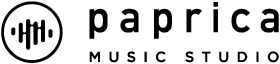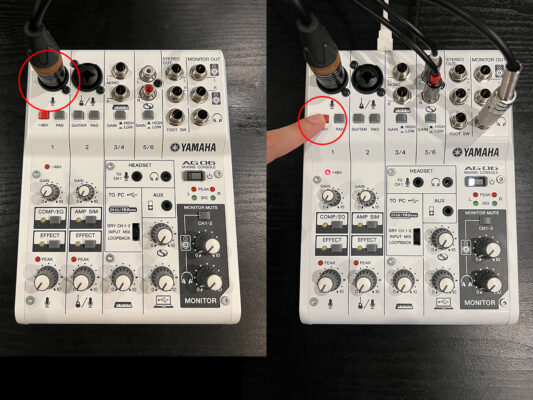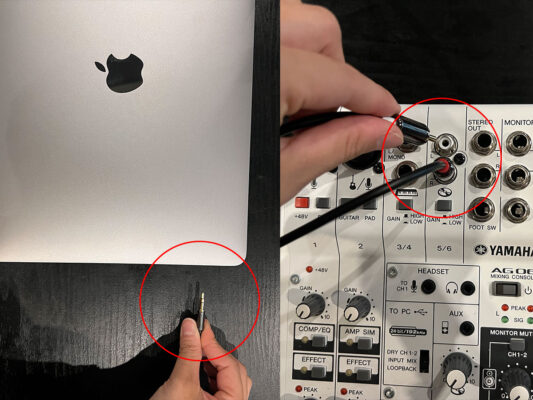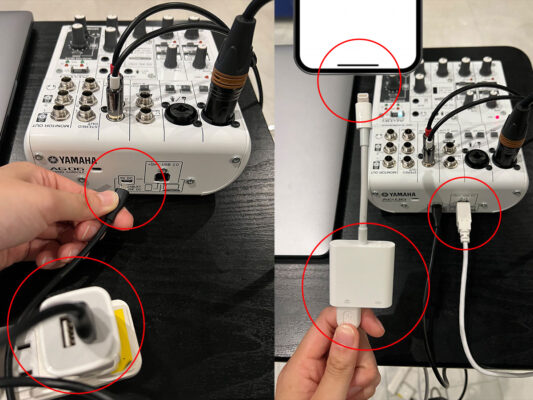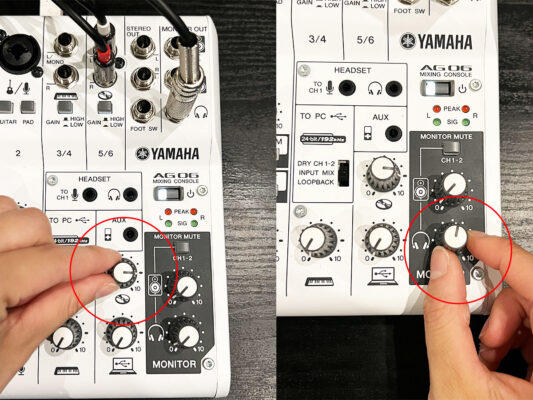YoutubeやTiktokなどで歌ってみた動画を投稿したいけど「機材を揃えられないし操作も難しそう…」「普段スマホの内蔵カメラで歌ってみた動画を撮影しているけど、雑音も入って音質も悪いしなんだか物足りない…」という方は多いのではないでしょうか。
当スタジオの「簡単!スマホレコーディングセット」をご利用頂くと、スマホの内蔵マイクではなくレコーディング用の高音質マイクをスマホの動画の音声として収音することができるので、簡単に音質の良い動画を撮影することができます!
歌ってみた動画の他にも、オーディション提出用の動画の制作にご活用頂いたり、ナレーション風景の撮影・録音にもご利用いただいております!
操作も簡単で、「仕事終わりに1時間だけスタジオを借りて簡単に1本動画完成!」なんてこともできちゃうので動画投稿を副業にしたい方などにもおすすめです!
セット内容
・YAMAHA AG06 6ch ミキサー
・sony ヘッドフォン
・2種から選べるコンデンサーマイク
→Aston Microphones Spirit
→AKG C214
通常価格¥880のところ…
→セット価格で1時間 ¥550/!!
コントロールルームを利用した場合、スタジオ代と合わせても
1時間 ¥1,320!!
お得な料金でご利用可能です!
YAMAHA AG06 接続方法
マイクのセッティング
① 付属のマイクホルダーを取り外す
② ショックマウントを取り付ける
③ AKGコンデンサーマイクを取り付け、マイクケーブルを挿す
① マイクケーブルのオス側をYAMAHA AG06に挿す
② ファンタム電源を入れておく(48vと書いてある赤いボタン)
赤白ミニステケーブルの配線
① 音源を流す端末のイヤホンジャックにケーブルを挿す
② ミキサー側の5/6列目に赤白端子を挿す
※イヤホンジャックがない媒体から音源を流す場合は、変換ケーブルを受付にて貸し出しております
※端末によっては使用出来ない場合がございます。
詳細は下記URLから対応端末をご確認下さい▼
電源・USBケーブルの接続
①付属の電源ケーブルをYAMAHA AG06の『5v DC』に挿す
②付属のUSBケーブルをYAMAHA AG06の『USB 2.0』に挿しこみ、反対側にLightningの変換を接続する
③Lightningケーブルを、撮影用のスマホに接続する
※挿し口がLightning以外の端末で撮影する場合は、変換ケーブルを受付にて貸し出しておりますのでお気軽にお声掛けください
①ヘッドフォンを接続
②ミキサーの電源をON
マイクの音量を調節
① 1列目のGAINボリュームを上げる
② 1列目のマスターボリュームを上げる
音源・ヘッドフォンモニターの音量調整
① CDマークのツマミで音源のボリュームを調整
② ヘッドフォンマークのツマミでヘッドフォンから聞こえるボリュームを調整(収音される音に影響はありません)
③PCマークのツマミで集音される音声のボリュームを調整
接続方法が不安な場合は受付スタッフがご案内させて頂きます。
お気軽にお声掛けください。
また、ご利用をご希望の方はご予約時にお申し付けください。
↓ 以下スタジオ料金表です!
スタジオ料金表↓ 以下オンライン予約表ではスタジオの空き状況をリアルタイムで確認頂けます!
オンライン予約表最後までお読み頂きありがとうございました!
ご利用お待ちしております!